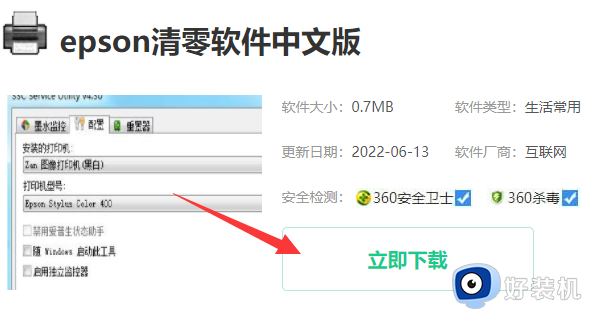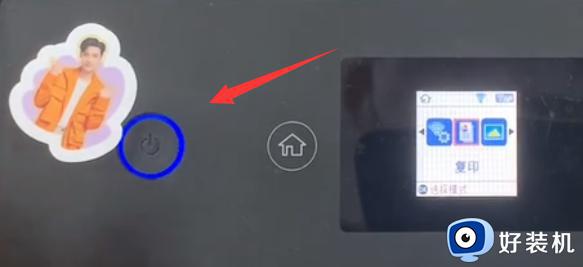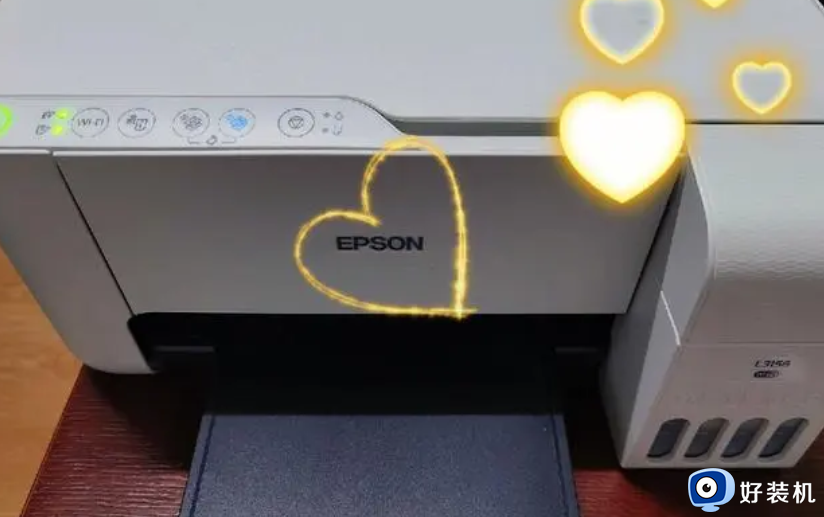爱普生l380清零软件怎么使用 爱普生l380清零软件使用教程
时间:2023-10-27 16:09:35作者:huige
我们在给打印机还完墨粉等操作的时候,都是需要进行清零才可以正常使用的,很多人就会用一些清零软件来使用,可是有用户在下载安装爱普生l380清零软件之后,却不知道怎么使用,其实方法并不会难,本文这就给大家详细介绍一下爱普生l380清零软件使用教程吧。
方法如下:
1、首先我们下载安装L380清零软件。
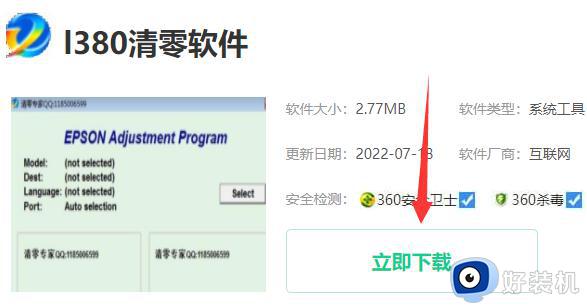
2、下载好后,右键将它解压出来。
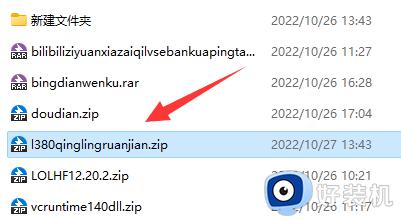
3、然后进入文件夹,双击打开该软件exe程序。
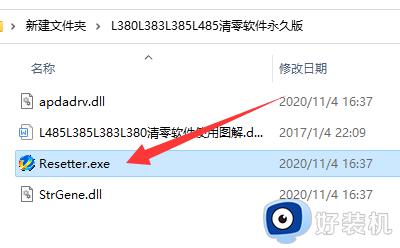
4、打开后,点击右边的“select”。
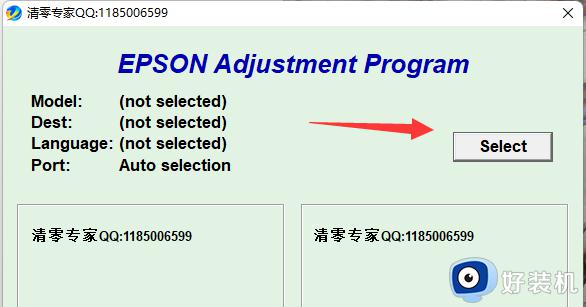
5、接着在上方选择打印机的型号,再点击右下角“OK”。
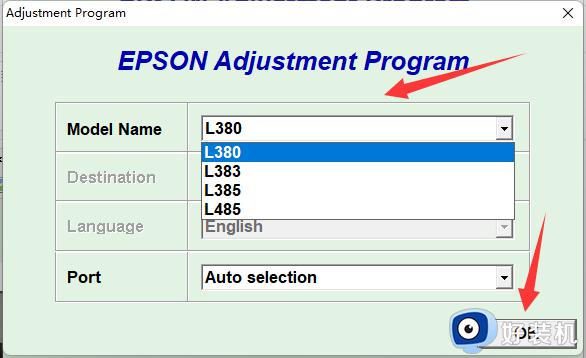
6、选择好后回到刚刚的界面,点击右下角“particular adjustment mode”。
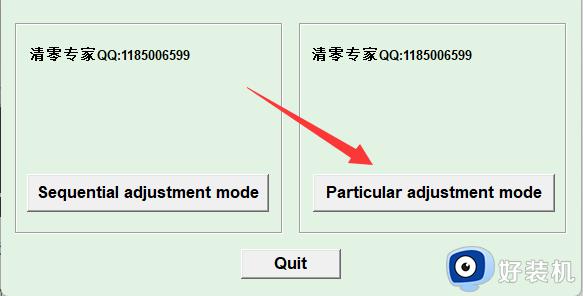
7、再在列表里找到并双击“waste ink pad counter”。
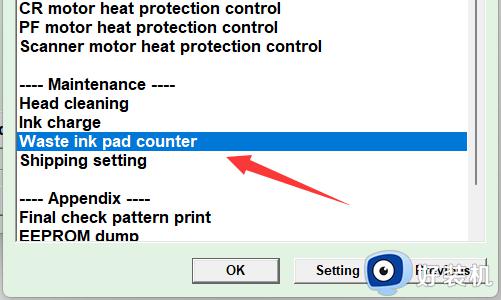
8、随后勾选上左上角的“main pad counter”并点击右下角“initialize”。
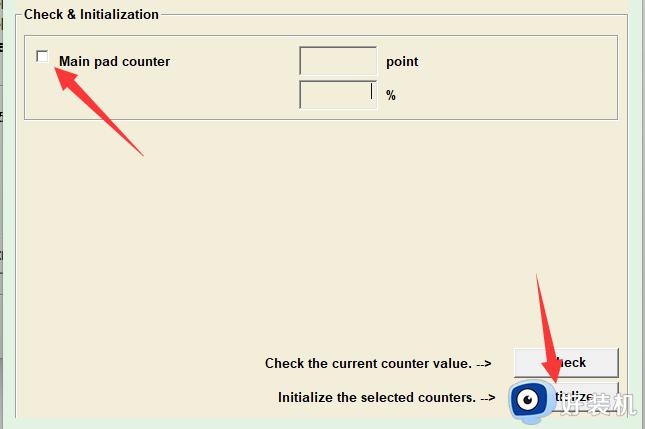
9、最后在弹出对话框里点击“确定”就能完成打印机清零了。
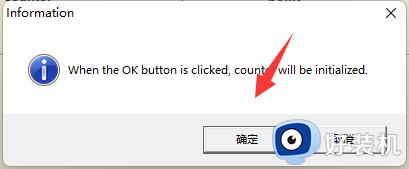
以上就是爱普生l380清零软件的详细使用方法,有需要的话可以参考上述方法来使用,希望能够帮助到大家。